Հեղինակ:
Roger Morrison
Ստեղծման Ամսաթիվը:
4 Սեպտեմբեր 2021
Թարմացման Ամսաթիվը:
1 Հուլիս 2024
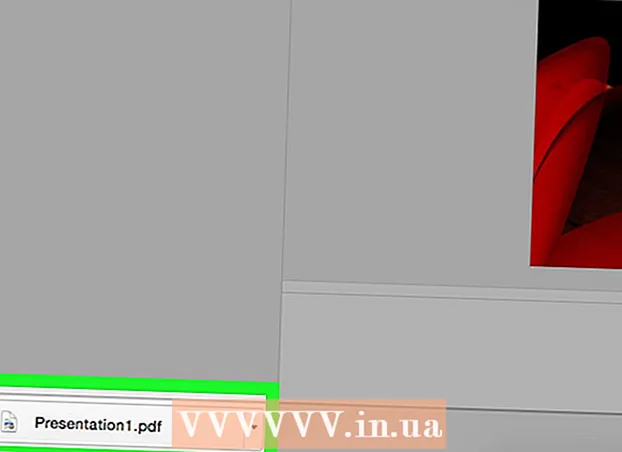
Բովանդակություն
Այս wikiHow- ը ձեզ սովորեցնում է, թե ինչպես արտահանել Microsoft PowerPoint- ի ներկայացումը PDF- ի կամ վերափոխել այն `օգտագործելով Google Slides- ը:
Քայլել
2-ի մեթոդ 1. PowerPoint- ի օգտագործումը
 Բացեք PowerPoint ներկայացումը: Դուք կարող եք դա անել ՝ կտտացնելով նարնջագույն և սպիտակ հավելվածինՊ., «Դրանից հետո դուք սեղմում եք Ֆայլ կտտացրեք ընտրացանկի գոտում, ապա կտտացրեք Բացել...
Բացեք PowerPoint ներկայացումը: Դուք կարող եք դա անել ՝ կտտացնելով նարնջագույն և սպիտակ հավելվածինՊ., «Դրանից հետո դուք սեղմում եք Ֆայլ կտտացրեք ընտրացանկի գոտում, ապա կտտացրեք Բացել...  կտտացրեք Ֆայլ էկրանի վերին մասում գտնվող ընտրացանկում:
կտտացրեք Ֆայլ էկրանի վերին մասում գտնվող ընտրացանկում: կտտացրեք Արտահանել բացվող ընտրացանկում:
կտտացրեք Արտահանել բացվող ընտրացանկում:- Windows- ում կտտացրեք Ստեղծեք PDF կամ XPS փաստաթուղթ իսկ հետո ` PDF կամ XPS փաստաթուղթ.
- Mac- ի վրա կտտացրեք ընտրացանկին »Ֆայլի ձևաչափը. " երկխոսության տուփի ներքևում և կտտացրեք PDF.
 Մուտքագրեք ֆայլի անունը:
Մուտքագրեք ֆայլի անունը: կտտացրեք Հրապարակելու համար (Windows) կամ Արտահանում (Mac) PowerPoint- ի ներկայացումը կպահպանվի որպես PDF փաստաթուղթ ձեր կողմից նշված վայրում:
կտտացրեք Հրապարակելու համար (Windows) կամ Արտահանում (Mac) PowerPoint- ի ներկայացումը կպահպանվի որպես PDF փաստաթուղթ ձեր կողմից նշված վայրում:
2-ի մեթոդը 2. Օգտագործելով Google Սլայդներ
 Գնալ http://slides.google.com. Օգտագործեք հղումը կամ մուտքագրեք URL վեբ զննարկիչում:
Գնալ http://slides.google.com. Օգտագործեք հղումը կամ մուտքագրեք URL վեբ զննարկիչում: - Եթե ինքնաբերաբար մուտք չեք գործել, նախ մուտք գործեք կամ ստեղծեք անվճար Google հաշիվ:
 կտտացրեք
կտտացրեք  կտտացրեք Ֆայլ էկրանի վերին ձախ մասում:
կտտացրեք Ֆայլ էկրանի վերին ձախ մասում: կտտացրեք Բաց.
կտտացրեք Բաց. Կտտացրեք ներդիրին Վերբեռնել կենտրոնում, պատուհանի վերին մասում:
Կտտացրեք ներդիրին Վերբեռնել կենտրոնում, պատուհանի վերին մասում: կտտացրեք Ընտրեք ֆայլ ձեր համակարգչից պատուհանի մեջտեղում:
կտտացրեք Ընտրեք ֆայլ ձեր համակարգչից պատուհանի մեջտեղում: Ընտրեք PowerPoint ներկայացումը, որը ցանկանում եք փոխարկել:
Ընտրեք PowerPoint ներկայացումը, որը ցանկանում եք փոխարկել: կտտացրեք Ֆայլ պատուհանի վերին ձախ անկյունում:
կտտացրեք Ֆայլ պատուհանի վերին ձախ անկյունում: կտտացրեք Ներբեռնեք ինչպես.
կտտացրեք Ներբեռնեք ինչպես. կտտացրեք PDF փաստաթուղթ.
կտտացրեք PDF փաստաթուղթ. Անվանեք փաստաթուղթը և կտտացրեք Խնայել. PowerPoint- ի ներկայացումը պահվում է որպես PDF փաստաթուղթ:
Անվանեք փաստաթուղթը և կտտացրեք Խնայել. PowerPoint- ի ներկայացումը պահվում է որպես PDF փաստաթուղթ:



